Giáo án Tin học Lớp 9 - Tiết 8: Thêm hình ảnh vào trang chiếu - Năm học 2020-2021
Tiết 8. THÊM HÌNH ẢNH VÀO TRANG CHIẾU
I. Mục tiêu
- Biết hình ảnh có ưu điểm thể hiện thông tin trực quan, sinh động và biết cách đưa hình ảnh vào trang chiếu
- Biết một số thao tác cơ bản để thay đổi kích thước, vị trí của hình ảnh
- Học sinh biết cách sao chép, di chuyển nội dung trên trang chiếu
- Có thái độ tích cực, yêu thích bộ môn
II. Chuẩn bị
1. Những tinh giản và bổ sung: Không
2. Đồ dùng: Máy chiếu + phòng máy
III. Tổ chức dạy học
1. Ổn định tổ chức
2. Các hoạt động dạy học
Bạn đang xem tài liệu "Giáo án Tin học Lớp 9 - Tiết 8: Thêm hình ảnh vào trang chiếu - Năm học 2020-2021", để tải tài liệu gốc về máy bạn click vào nút DOWNLOAD ở trên
Ngày soạn: 28/9/2020 Ngày giảng: Lớp 9A: 01/10/2020 Lớp 9B: 02/10/2020 Tiết 8. THÊM HÌNH ẢNH VÀO TRANG CHIẾU I. Mục tiêu - Biết hình ảnh có ưu điểm thể hiện thông tin trực quan, sinh động và biết cách đưa hình ảnh vào trang chiếu - Biết một số thao tác cơ bản để thay đổi kích thước, vị trí của hình ảnh - Học sinh biết cách sao chép, di chuyển nội dung trên trang chiếu - Có thái độ tích cực, yêu thích bộ môn II. Chuẩn bị 1. Những tinh giản và bổ sung: Không 2. Đồ dùng: Máy chiếu + phòng máy III. Tổ chức dạy học 1. Ổn định tổ chức 2. Các hoạt động dạy học Hoạt động của GV và HS Nội dung Hoạt động khởi động (5') Mục tiêu:- Tạo động cơ, hứng thú cho học sinh muốn tìm hiểu cách thêm hình ảnh vào trang chiếu để trang chiếu thêm sinh động, hấp dẫn. - HS hoạt động nhóm đoi thực hiện hoạt động khởi động theo (SHD_Tr60) - Đại diện cặp đôi báo cáo à Hs khác chia sẻ, phản biện - Gv nhận xét, đánh giá à ĐVĐ chuyển phần HTKT. - Hình ảnh trên trang chiếu làm cho trang chiếu thêm sinh động, hấp dẫn, biểu diễn thông tin tốt hơn... Hoạt động hình thành kiến thức và luyện tập (37') Mục tiêu: - Hs biết và thực hiện được thao tác chèn hình ảnh vào trang chiếu - Hs biết và thực hiện được thao tác thay đổi vị trí và kích thước hình ảnh - Hs biết và thực hiện được thao tác thay đổi thứ tự các lớp đối tượng trên trang chiếu - Học sinh biết cách sao chép, di chuyển nội dung trên trang chiếu - HS hoạt động cá nhân đọc thông tin mục 1 (SHD_Tr61) kết hợp sử dụng máy tính tìm hiểu cách thêm hình ảnh vào trang chiếu và trả lời câu hỏi: ?1: Nêu và thực hiện các bước thêm hình ảnh vào trang chiếu? -> Chia sẻ kết quả - GV chốt KT các bước chèn hình ảnh vào trang chiếu - HS hoạt động cá nhân đọc thông tin mục 2 (SHD_Tr62) kết hợp sử dụng máy tính tìm hiểu cách thay đổi vị trí, kích thước hình ảnh và trả lời câu hỏi: ?1: Nêu và thực hiện các bước thay đổ vị trí, kích thước hình ảnh? - Đại diện HS nêu và thực hiện cách bước thay đổi kích thước, vị trí à Hs khác nhận xét, chia sẻ. - Gv nhận xét, đánh giá, chốt kiến thức và làm mẫu các bước thực hiện. - HS haotj động nhóm đôi Làm bài tập 3 (SHD_Tr62) - Gv quan sát, hướng dẫn, giúp đỡ Hs khi cần thiết. - Mời đại diện cặp báo cáo kết quả à Hs khác nhận xét, chia sẻ - Gv nhận xét, đánh giá, cho điểm nếu Hs làm tốt. - HS hoạt động nhóm đôi đọc thông tin mục 3 (SHD_Tr63) kết hợp sử dụng máy tính tìm hiểu cách thay đổi thứ tự các lớp ảnh và trả lời câu hỏi: ?1: Nêu và thực hiện các bước thay đổi thứ tự các lơp ảnh? - Đại diện cặp đôi nêu và thực hiện cách bước thay đổi thứ tự các lớp à Hs khác nhận xét, chia sẻ. - Gv nhận xét, đánh giá, chốt kiến thức và làm mẫu các bước thực hiện. - HS hoạt động cá nhân đọc thông tin mục 4 và trả lời câu hỏi: ?1: Hãy nêu và thực hiện các bước sao chép văn bản và các đối tượng khác trên trang chiếu? - HS chia sẻ kết quả, Hs khác nhận xét, chia sẻ. - Gv nhận xét, đánh giá, chốt kiến thức và làm mẫu cho học sinh. - GV chốt kt toàn bài 1. Chèn hình ảnh vào trang chiếu * Cách 1: - B1: Chọn trang chiếu cần thêm hình ảnh - B2: Insert à Picture - B3: Chọn hình ảnh à Nháy nút Insert * Cách 2: - B1: Nháy chuột vào nút Picture trong mẫu bố trí - B2: Chọn hình ảnh à Nháy nút Insert 2. Thay đổi vị trí và kích thước hình ảnh * Thay đổi vị trí: - B1: Di chuyển chuột lên trên hình ảnh - B2: Kéo thả ảnh đến vị trí mới * Thay đổi kích thước: - B1: Nháy chuột lên hình ảnh - B2: Di chuyển chuột tới 1 trong 8 nút vuông ở mép ảnh thấy mũi tên hai chiều - B3: Kéo thả chuột để thay đổi kích thước. Bài tập 3: (SHD_Tr62) 3. Thay đổi thứ tự các lớp hình ảnh - B1: Chọn hình ảnh cần thay đổi thứ tự - B2: Nháy phải chuột lên hình ảnh - B3: Chọn Bring to Front để chuyển lên trên; chọn Send to Back để đưa xuống dưới. 4. Sao chép và di chuyển nội dung trang chiếu -B1: Chọn đối tượng cần sao chép -B2: Nháy Homeà Copy/Cut (Ctrl +C / Ctrl + V) -B3: Đưa con trỏ đến nơi cần sao chép, di chuyển -B4: Nháy Home à Paste hoặc Ctrl + V 3. Hướng dẫn về nhà (3p) * Hướng dẫn học bài cũ - Ghi nhớ các nội dung chính về cách thêm hình ảnh trên trang chiếu, - Thực hành thêm hình ảnh vào trang chiếu * Hướng dẫn chuẩn bị bài mới - Đọc và tìm hiểu trước bài 7 "Thực hành trình bày thông tin bằng hình ảnh" - Thực hiện các thao tác thêm hình ảnh vào trang chiếu
Tài liệu đính kèm:
 giao_an_tin_hoc_lop_9_tiet_8_them_hinh_anh_vao_trang_chieu_n.doc
giao_an_tin_hoc_lop_9_tiet_8_them_hinh_anh_vao_trang_chieu_n.doc



